- Del 1. Hvordan konvertere HEIC til JPG på Windows via Photos App
- Del 2. Hvordan konvertere HEIC til JPG på Windows med FoneLab HEIC Converter
- Del 3. Hvordan konvertere HEIC til JPG på Windows via Paint App
- Del 4. Hvordan konvertere HEIC til JPG på Windows Online
- Del 5. Vanlige spørsmål om hvordan konvertere HEIC til JPG på Windows
Hvordan konvertere HEIC til JPG på Windows på enkle måter
 Oppdatert av Lisa Ou / 31. juli 2023 16:30
Oppdatert av Lisa Ou / 31. juli 2023 16:30Hei! Jeg ble bedt om å ta bilder av skoleaktivitetene våre med iPhone. Det var en god opplevelse fordi jeg for tiden studerer fotografi. På ettermiddagen overførte jeg alle bildene tatt til datamaskinen med et Windows-operativsystem. Han kan imidlertid ikke få tilgang til bildene fordi de er i HEIC-format. Kan du hjelpe oss med å konvertere HEIC til JPG på Windows? Vi er villige til å vente på svar. Tusen takk på forhånd!
Hvis du er ny i denne konverteringsprosessen, har vi deg! Vi har utarbeidet de ledende metodene som vil være enkle for deg. Oppdag dem nedenfor så snart som mulig for å gjøre en rask prosess.


Guide List
- Del 1. Hvordan konvertere HEIC til JPG på Windows via Photos App
- Del 2. Hvordan konvertere HEIC til JPG på Windows med FoneLab HEIC Converter
- Del 3. Hvordan konvertere HEIC til JPG på Windows via Paint App
- Del 4. Hvordan konvertere HEIC til JPG på Windows Online
- Del 5. Vanlige spørsmål om hvordan konvertere HEIC til JPG på Windows
Del 1. Hvordan konvertere HEIC til JPG på Windows via Photos App
Windows har en innebygd app som hjelper deg konvertere HEIC-filer til JPG. Du kan bruke Photos-appen. Du trenger bare å endre filformatet før du lagrer det på datamaskinen. Hvis du ikke vet hvordan du konverterer HEIC til JPG på Windows 10 og 11, følg de detaljerte trinnene nedenfor.
Trinn 1Åpne Photos App-ikonet på Windows. Du kan se etter det på Windows-søkefeltet. Etter det klikker du på Tre prikker ikonet øverst til høyre i hovedgrensesnittet. Et nytt sett med alternativer vil dukke opp på PC-skjermen. Vennligst velg Lagre som knappen blant dem alle.
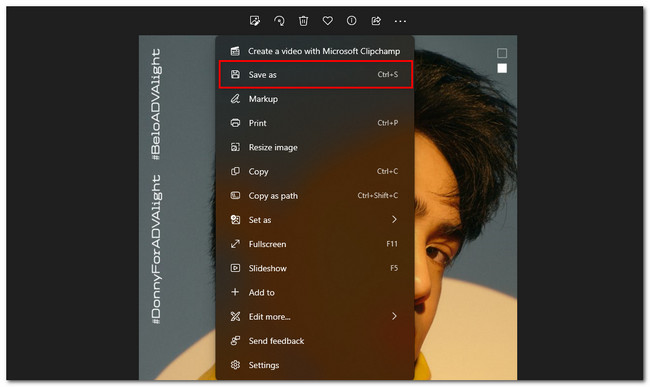
Trinn 2Filutforsker-vinduet vises på skjermen. Vennligst klikk på Lagre som type og velg .jpg-filformatet blant alle alternativene. Etter det, merk av Lagre-ikonet for å lagre filen som en .jpg-fil på datamaskinen din.
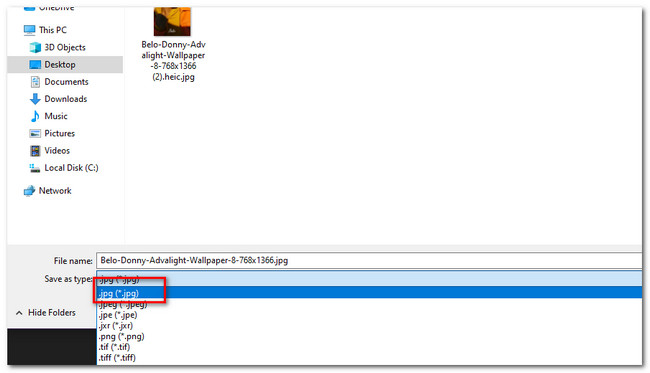
Del 2. Hvordan konvertere HEIC til JPG på Windows med FoneLab HEIC Converter
Før du bruker de andre appene i dette innlegget, hvorfor ikke vurdere FoneLab HEIC Converter? Det er mye mer brukervennlig enn dem. Hvis du vil vite hvorfor, se beskrivelsene nedenfor.
Med FoneLab HEIC Converter vil du enkelt konvertere HEIC-bilder til PNG/JPG/JPEG-formater.
- Konverterer HEIC-bilder til PNG / JPG / JPEG-formater.
- Batchkonverter HEIC-bilder på en gang.
- Du kan justere bildekvaliteten.
- Du kan konverter HEIC-filer til JPG fra din Mac eller Windows.
- Programvaren lar deg justere kvaliteten på bildet før du lagrer det.
- Du kan konvertere HEIC-filene til PNG, JPG og JPEG.
- Den kan konvertere flere HEIC-filer i én prosess.
Det er mye mer om det. Du kan lære mer ved å laste ned FoneLab HEIC Converter og følg de detaljerte trinnene nedenfor.
Trinn 1Klikk på Gratis nedlasting knappen på FoneLab HEIC Converter. Etter det vil nedlastingsprosessen skje så snart du klikker på knappen. Senere setter du den opp på datamaskinen din og klikker på Install knapp. Datamaskinen vil starte omformeren etterpå.
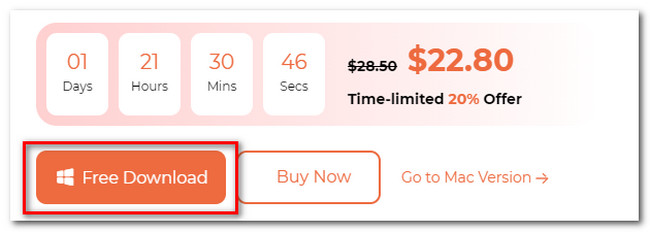
Trinn 2Det første grensesnittet du vil se er opplastingsgrensesnittet til verktøyet. Last opp HEIC-bildene til programvaren ved å klikke på Legg til HEIC knapp. Du kan også gjøre dra-og-slipp-handlingen for å laste dem opp.
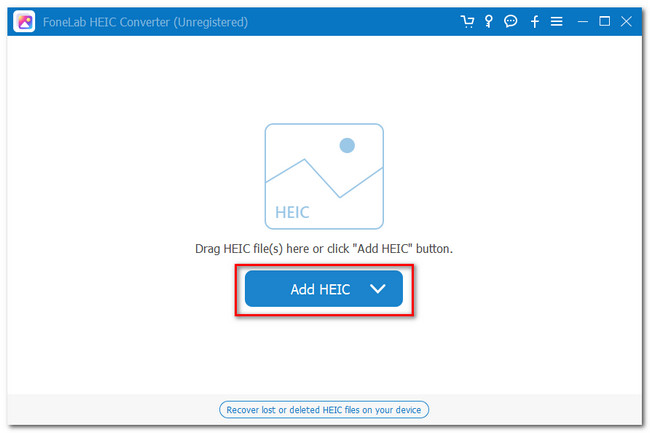
Trinn 3Vennligst velg JPG / JPEG knappen på dannet delen av verktøyet. Juster kvaliteten ved å justere prosentandelen på høyre side av verktøyet.
Merk: Hvis du vil konvertere mange HEIC-filer, vennligst klikk på Legg til HEIC knappen øverst. Etter det vil du se filene oppført på programvaren.
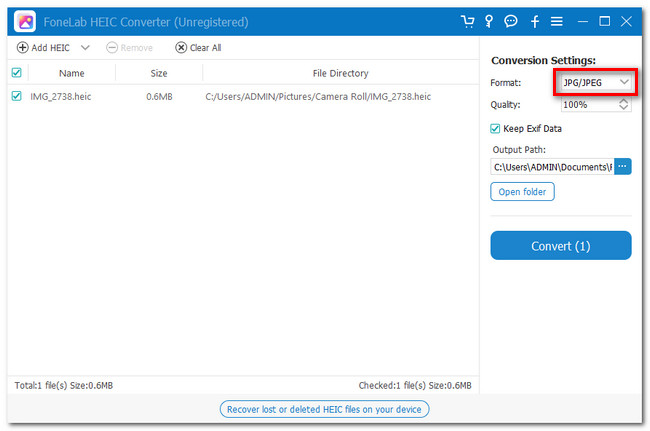
Trinn 4Velg banedestinasjonen til filen ved å klikke på Utgangssti ikon. Etter det, konverter filene. Du trenger bare å klikke på Konverter knapp. Etterpå, finn den konverterte filen på stedet du valgte.
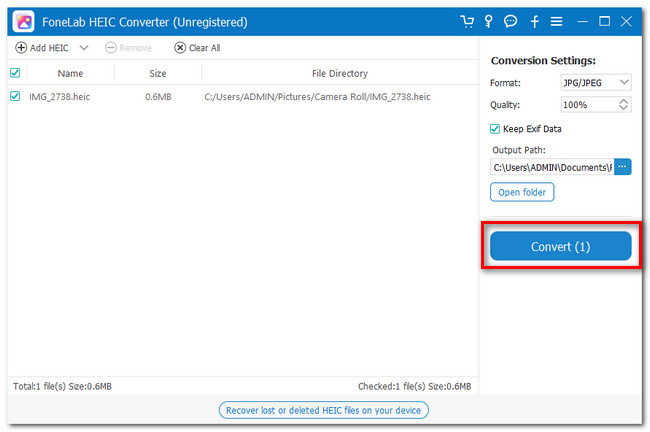
Med FoneLab HEIC Converter vil du enkelt konvertere HEIC-bilder til PNG/JPG/JPEG-formater.
- Konverterer HEIC-bilder til PNG / JPG / JPEG-formater.
- Batchkonverter HEIC-bilder på en gang.
- Du kan justere bildekvaliteten.
Del 3. Hvordan konvertere HEIC til JPG på Windows via Paint App
Hvis du har Paint-appen på Windows, kan du bruke den til å konvertere HEIC til JPG. Ser du for deg hvor enkelt det er? For ytterligere forklaringer, se de detaljerte trinnene nedenfor.
Trinn 1Åpne Paint-appen på datamaskinen. Du vil se et tomt papir på hovedgrensesnittet. Vennligst klikk på filet ikonet øverst til høyre. Senere velger du Åpen knappen i førstevalget. Last opp HEIC-filene du vil konvertere.
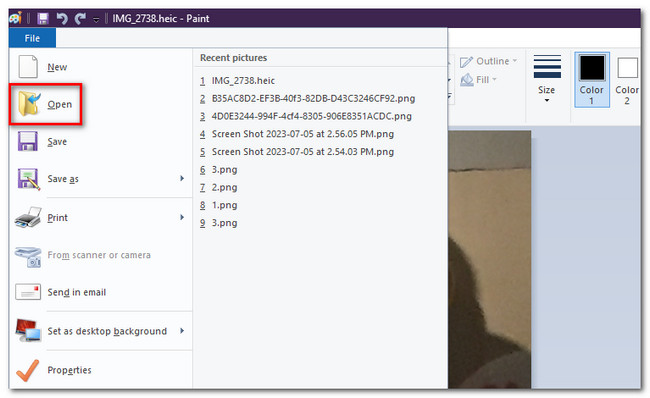
Trinn 2Klikk på filet knappen igjen. Klikk på arrow ikonet for Lagre som knappen til høyre. En liste over filformatet den støtter vil vises til høyre. Vennligst klikk på JPEG bilde alternativ blant alle valgene. Senere velger du banen til filen og lagrer den.
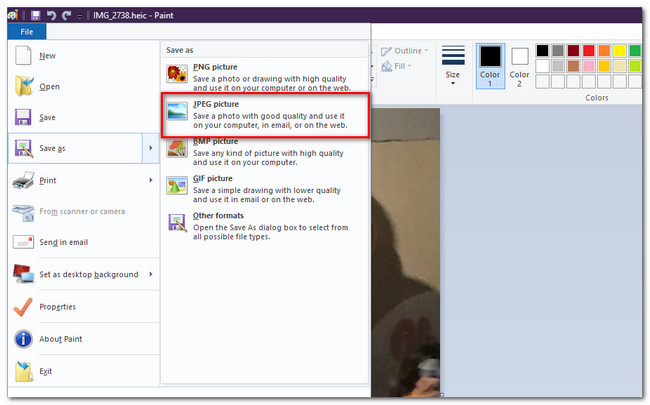
Del 4. Hvordan konvertere HEIC til JPG på Windows Online
For den siste metoden kan du bruke et online verktøy for å konvertere HEIC til JPG. Vi fant en som vi håper oppfyller dine forventninger. Nettverktøyet heter iLoveIMG. Navnet høres bra ut, ikke sant? Alle verktøy er imidlertid langt fra perfekte. Plattformen krever at du logger på eller registrerer deg før du konverterer HEIC-filene dine. Den trenger Facebook- eller Google-kontoene dine for å gjøre det. I tillegg laster den veldig sakte når du går inn på nettsiden. Hvis du ikke har en sterk internettforbindelse, vil prosessen ta for lang tid.
Uansett, vi listet opp de detaljerte trinnene til dette nettverktøyet for at du skal forstå det bedre.
Trinn 1Søk etter nettstedet https://www.iloveimg.com/convert-to-jpg/heic-to-jpg. Etter det klikker du på Velg Bilder knapp. Last opp HEIC-bildene du vil konvertere. Alternativt kan du dra og slippe HEIC-bildene til plattformen for å importere dem.
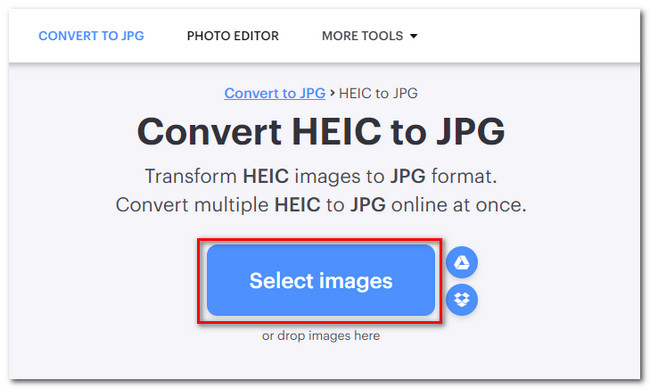
Trinn 2Du vil se HEIC ikonet øverst. Vennligst klikk på Konverter til JPG knappen nederst for å starte konverteringen.
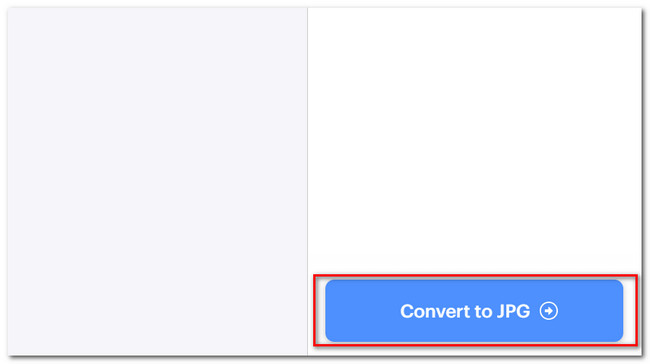
Med FoneLab HEIC Converter vil du enkelt konvertere HEIC-bilder til PNG/JPG/JPEG-formater.
- Konverterer HEIC-bilder til PNG / JPG / JPEG-formater.
- Batchkonverter HEIC-bilder på en gang.
- Du kan justere bildekvaliteten.
Del 5. Vanlige spørsmål om hvordan konvertere HEIC til JPG på Windows
Kan du endre størrelsen på HEIC-filer?
Ja. Du kan endre størrelsen på en HEIC-fil. Du kan komprimere filene dine ved å bruke et nettbasert verktøy som RedKetchup, Optimizilla, iLoveIMG og mer. Du kan søke etter dem på Internett. I tillegg, når du komprimerer HEIC-filen, vil du miste kvaliteten.
Hvorfor åpnes ikke JPG-filer?
Det er mulig at selve bildet er problemet. Det kan være korrupt eller noe annet. I tillegg, hvis du ikke kan åpne JPG på Windows, er én ting sikkert. Det er en feil i Photos-appen eller bildeviseren. Du skal se JPG-formatet fordi det er et av de støttede filformatene til Windows. Hvis du støter på dette problemet, vennligst oppdater de nevnte appene på datamaskinen din.
Det er så enkelt å konvertere HEIC til JPG på Windows! Hvis du har flere bekymringer om problemet, ikke nøl med å kontakte oss. Vi er mye mer villige til å hjelpe!
Med FoneLab HEIC Converter vil du enkelt konvertere HEIC-bilder til PNG/JPG/JPEG-formater.
- Konverterer HEIC-bilder til PNG / JPG / JPEG-formater.
- Batchkonverter HEIC-bilder på en gang.
- Du kan justere bildekvaliteten.
